u盘装系统,笔者教你u启动装系统后程序安装不了的解决方法
u启动u盘启动盘制作工具安装程序在安装过程中有部分用户会出现失败的情况,u盘装系统程序安装不了,一般都出现在即将安装完毕后弹出这个错误的窗口,下面笔者教你u启动装系统后程序安装不了的解决方法。
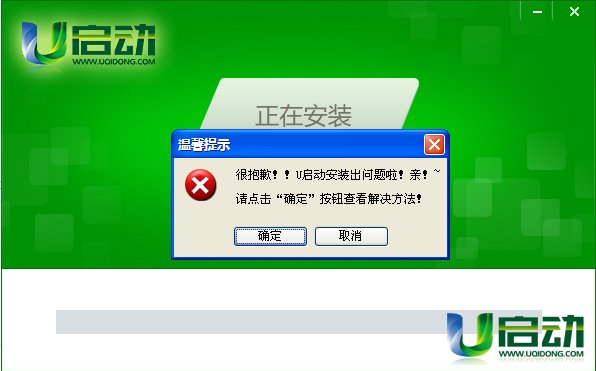
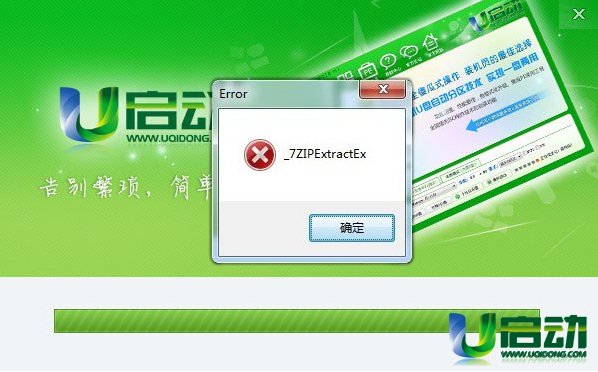
一、原因解析:
其实错不在我们,是系统封装者为追求系统的体积能够变小,而将系统的大部分功能给精简了,所以导致此类问题的发生!
那么如何解决此类问题呢?接下来u启动小编教大家一种可以彻底解决u启动安装不了的问题!!
由于我们u启动软件属于绿色软件,不会写入任何信息到注册表,只需解压出来即可使用的!所以我们只需将安装程序里面的数据解压出来即可使用!
二、解决方法:
下载好7zip工具后,双击打开该软件进行安装,安装步骤如下:
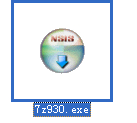


该软件安装好以后是中文的,现在我们右击u启动安装程序,如下图所示:
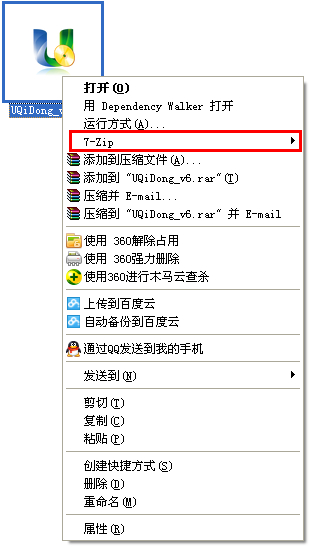
如上图所示,我们可以看到右击后红色框标注的就是我们刚才安装的7-zip软件了,接下来我们鼠标移到该位置,如下图所示:

如上图所示,我们依次选择到:7-zip ==》提取文件 ,然后点击鼠标,将会弹出以下窗口:

如上图所示,我们此时不要去改变任何东西,目录不要去改,全部默认的情况下,点击“确定”按钮即可!然后会自动解压了,如下图所示为解压的过程:

解压完毕后我们可以在该目录找到“UQiDong_v6”文件夹,如下图所示:
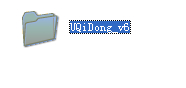
现在我们打开该文件夹,就可以看到跟下图所示的文件!!

如上图所示,红色框内的“UQiDong_v6.exe”则为u启动主程序,我们只需双击即可开始使用u启动软件了。
以上就是u启动装系统后程序安装不了的解决方法介绍了,为了让用户完全掌握,所以才每个步骤都截图下来,希望此教程对大家有所帮助!
相关阅读
win7系统排行
热门教程